版本选择
- 本次是在windows10上安装postgresql12以及对应版本postgis,亲测可行,按照步骤一步一步操作即可。
postgresql
- postgresql可以官网上进行下载,目前最新版本是15的版本,我选择的版本是12的版本。
下载
-
点击官网进入如下页面,然后点击 Download the installer

-
进入下载页面,选择合适的版本进行下载,Windows系统的话,一定注意自己是64位还是32位的,我这里下载的是64位的postgresql12.12。
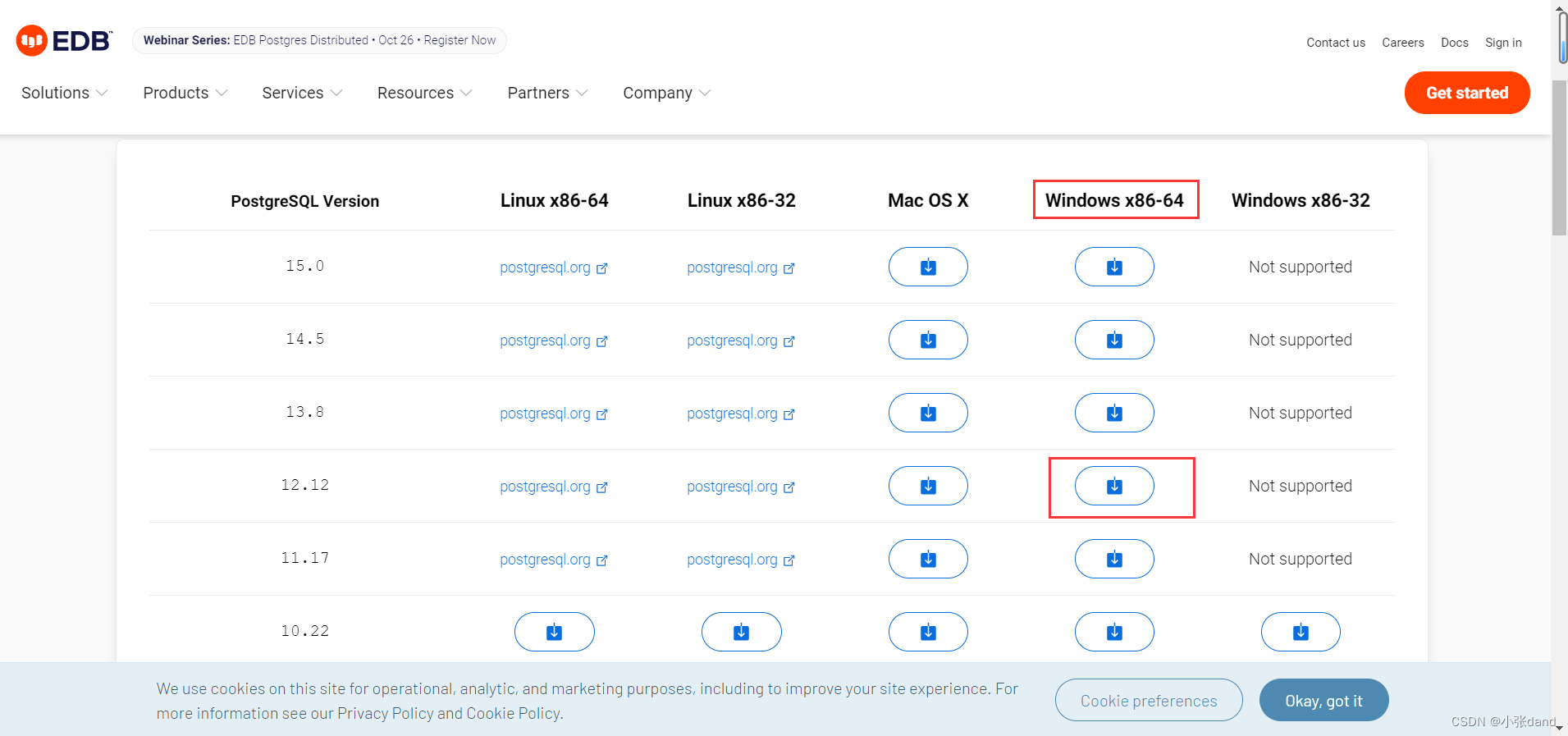
-
下载保存,我这里是存到d盘,建议不要存在c盘。
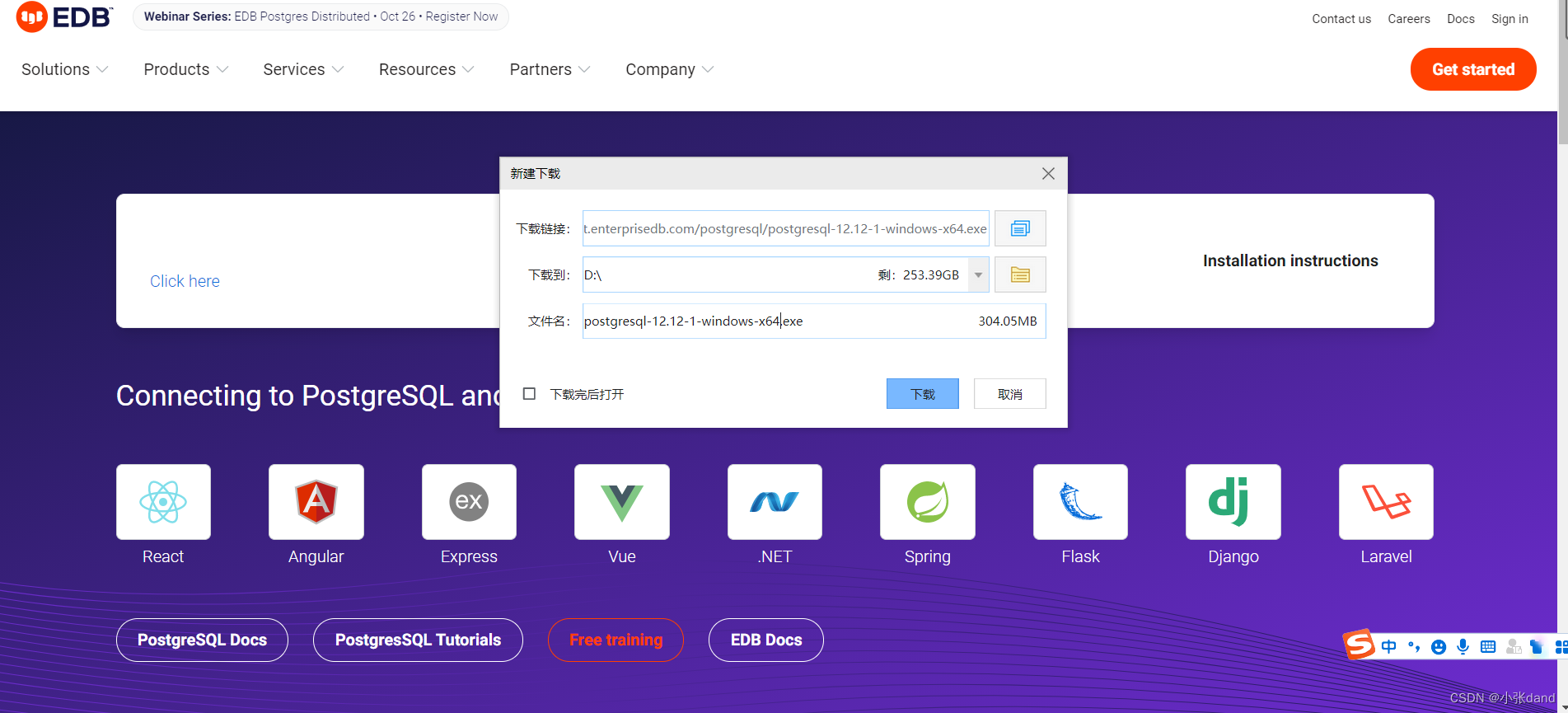
安装
-
双击刚刚下载的文件,启动安装。

-
点击next

-
注意选择安装路径,最好不要装在C盘,不要用它原本的位置,自己建一个文件夹,我这里的安装路径是D:\GIS\postgresql\install。【一定要记住这个路径,安装postgis还会用到】(这里忘了截图了)
-
全选,点击next,一路next到给超级管理员设置密码。

-
密码设置,超级管理员用户为poostgres。port为5432,不用修改。【这里密码一定要记住,后面登录数据库是要用到的】
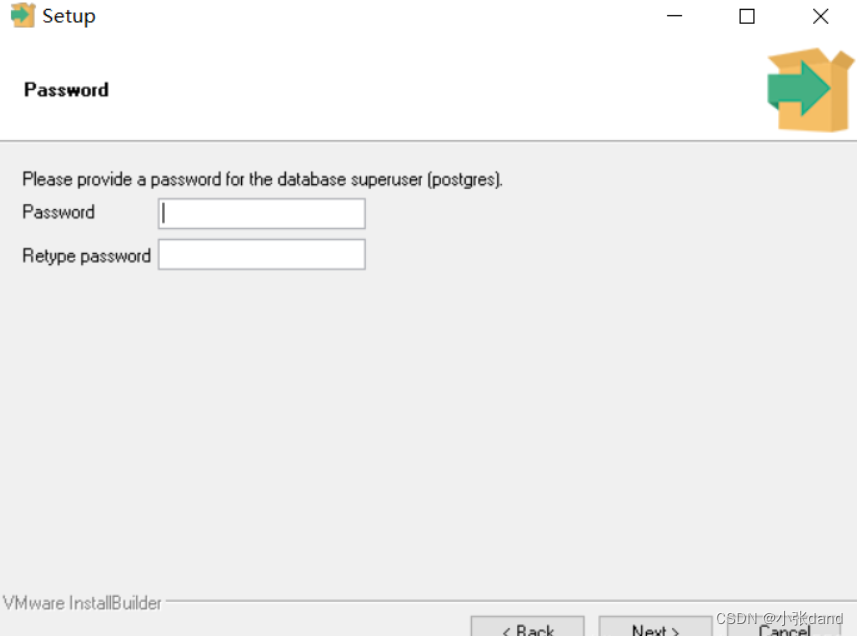

-
这里不要选择默认,在下拉列表中选择C即可,选择 Chinese(simple),china那个,后面有可能会报错。
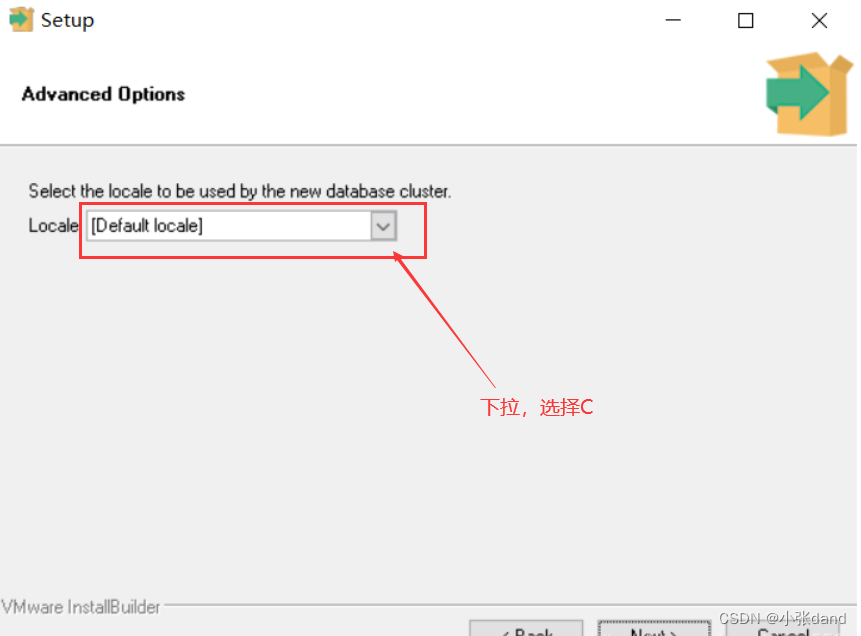
-
其余一律next,等待安装完成,点击Finish即可。
postgis
下载
-
可以通过自带的下载,但我一直网络超时,下载不下来。于是我还是从下载的对应的postgis版本进行安装。
下载地址:http://download.osgeo.org/postgis/windows/pg12/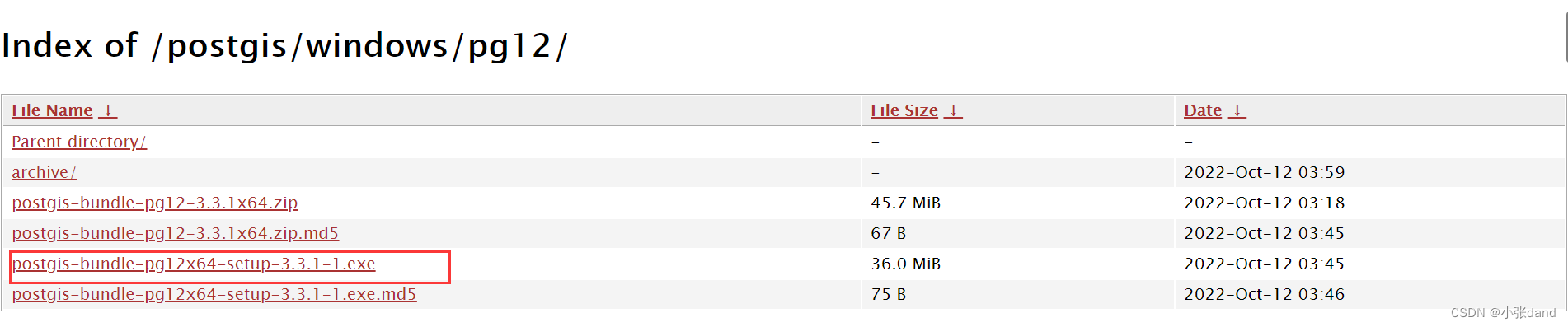
下载红框中的即可。
安装
-
双击启动安装。

-
点击I Agree。
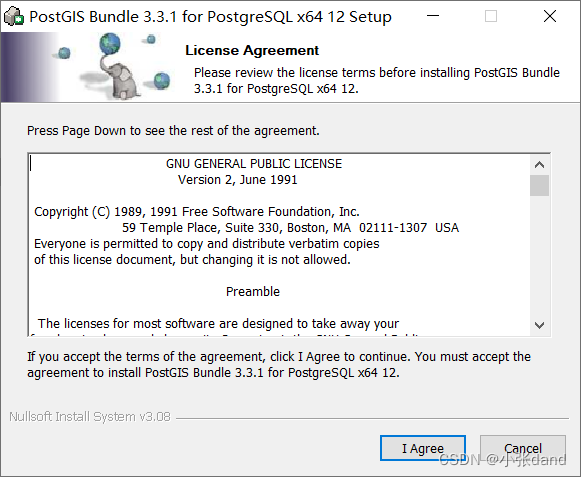
-
勾选 Create spatial database。
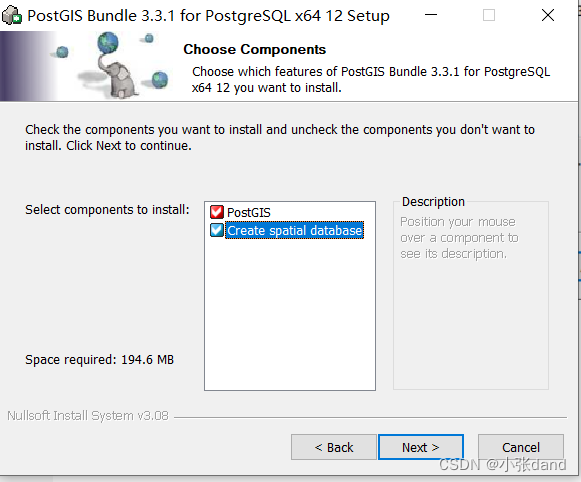
-
这里一定要选择postgresql的安装路径,我的是D:\GIS\postgresql\install。【就是前面让一定记住的那个路径,如果不一致,后面会报错!!!】
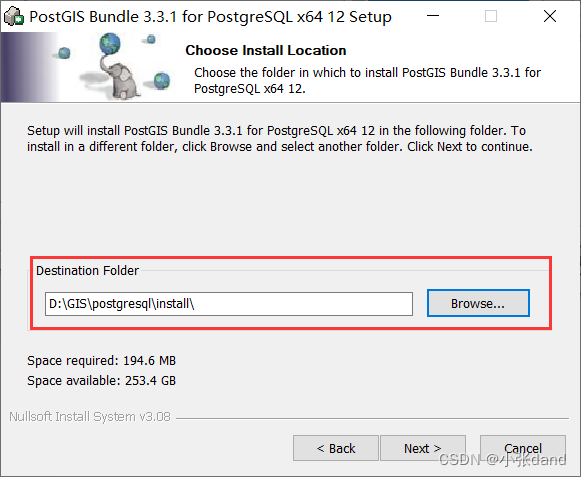
-
输入前面自己设置的密码即可。
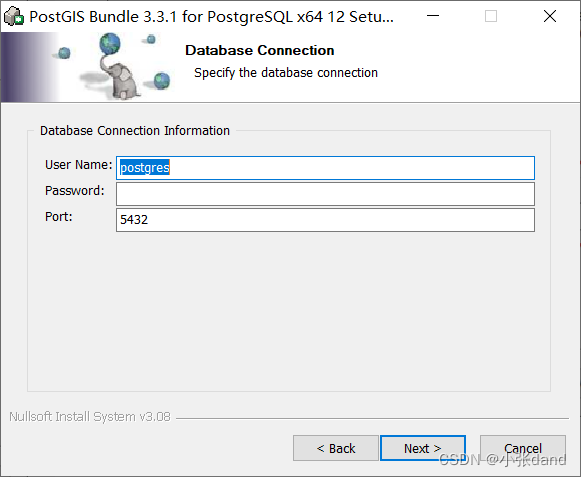
-
这里是建一个数据库模板,名字可以不用改,后面新建数据库,可以以这个为基准,怎么使用,建立数据库,下篇文章会写。所以,直接点击Install即可了,过程中会跳出几个问题,全部选“是”即可。

检查是否安装成功
-
找到pgAdmin 4,点击打开。
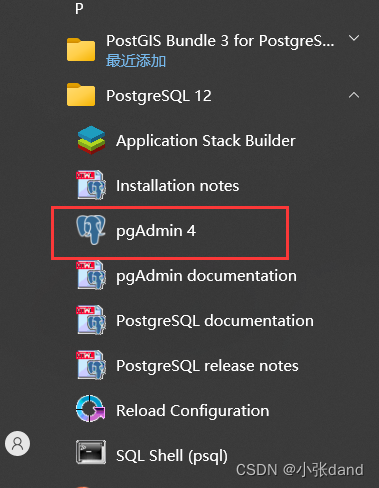
-
每次进入会输入密码,可以设置与超级管理员一致,方便记忆。
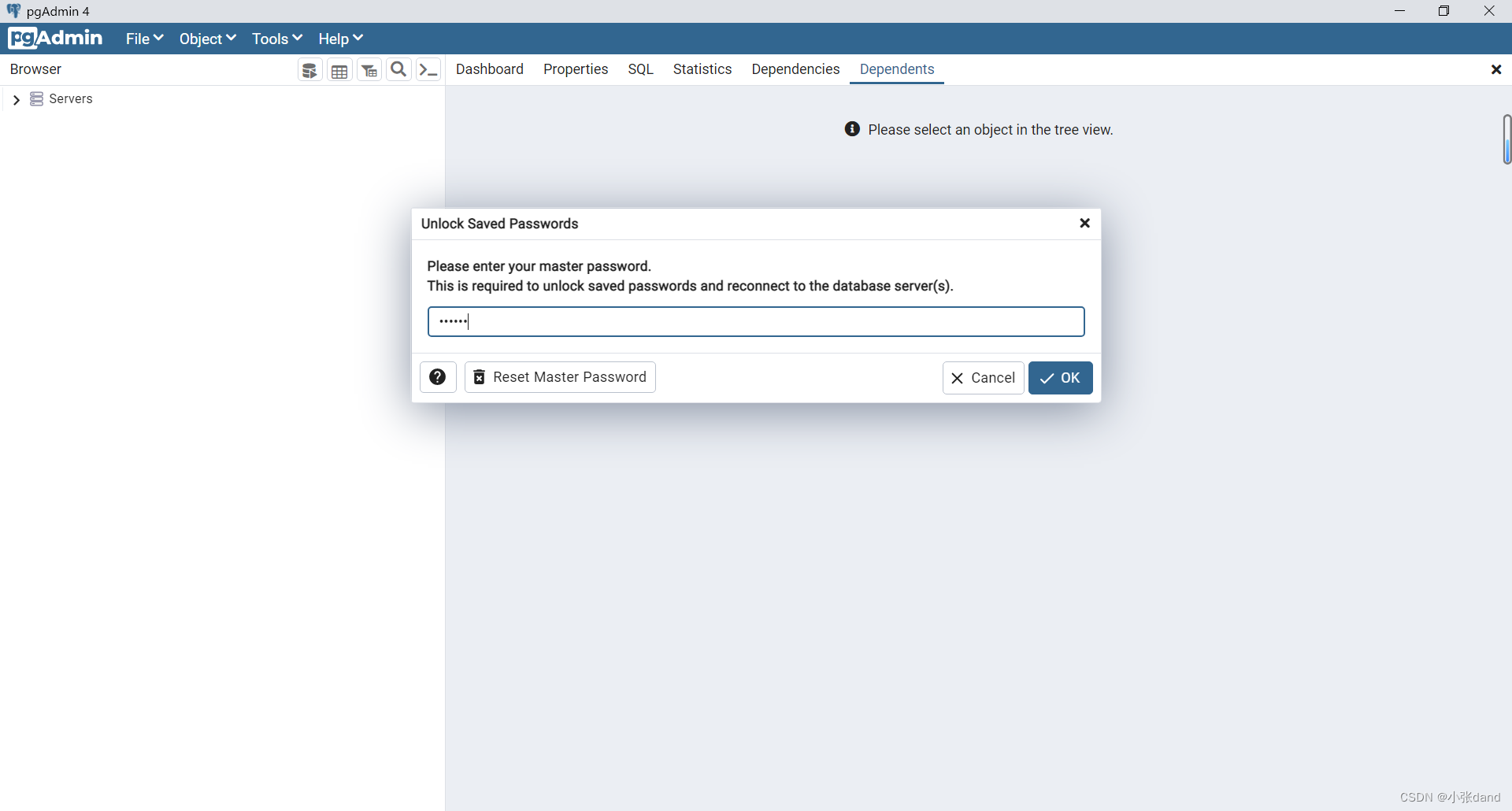
-
在这里,就可以看到基于postgis建立的数据库了。
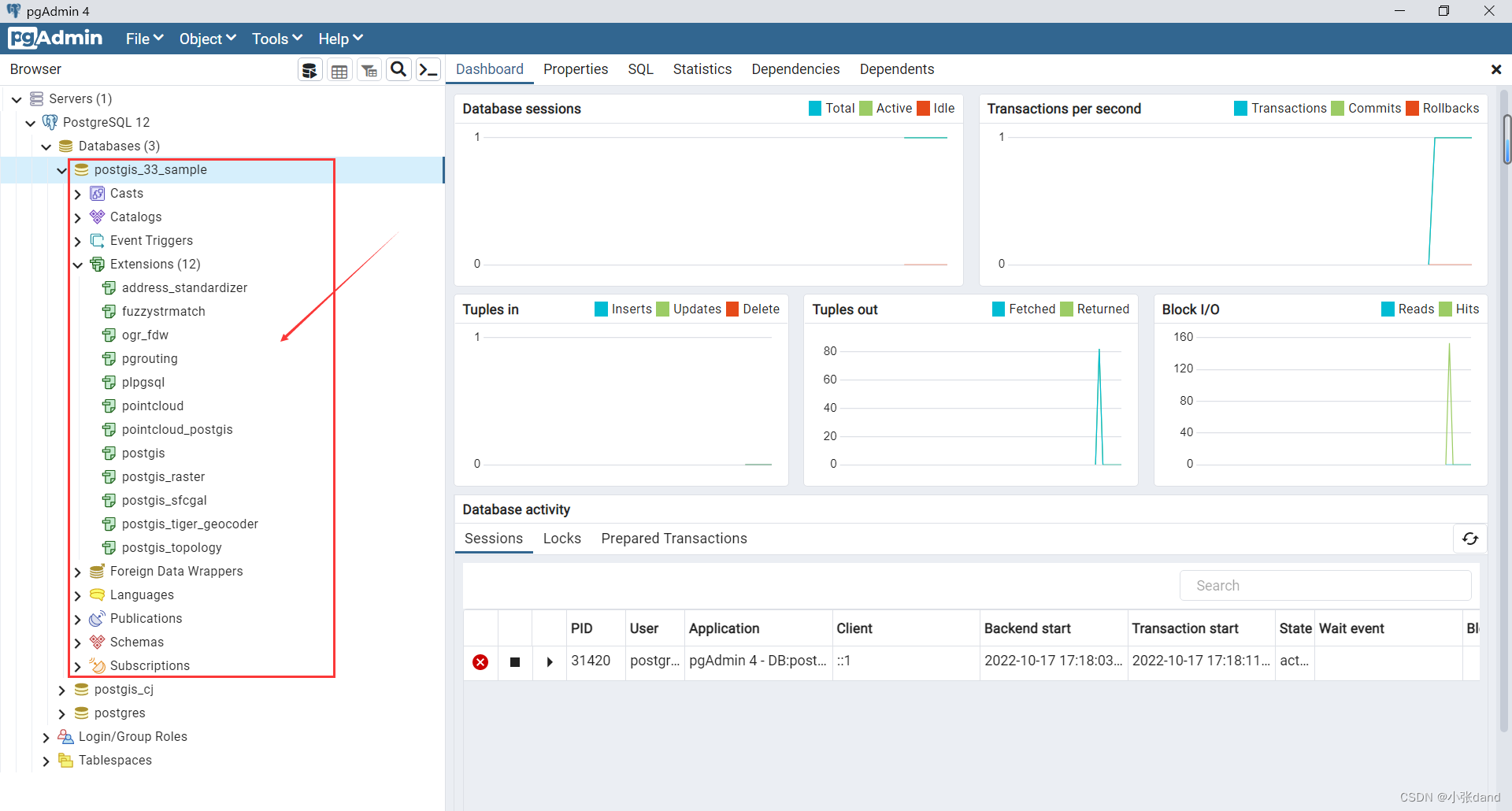
-
ok,到此为止,我们的安装就已经全部完成了,可以看到extensions里的扩展插件是要比原来多的多,接下来就可以正常使用数据库了,而且可以通过postgis将数据传到postgresql中使用SQL语句进行操作,具体使用在下一篇文章中。





















 4206
4206











 被折叠的 条评论
为什么被折叠?
被折叠的 条评论
为什么被折叠?








